Εάν χρησιμοποιείτε το πρόγραμμα περιήγησης Firefox, γνωστό και ως Mozilla, για να σερφάρετε στο Διαδίκτυο και περιοδικά αντιμετωπίζετε πρόβλημα με τη φόρτωση βίντεο, εικόνων ή την απουσία οποιασδήποτε αντίδρασης όταν κάνετε κλικ σε ένα κουμπί κάπου στον ιστότοπο, η διαταραχή μπορεί να προκαλούνται από τις ρυθμίσεις εμφάνισης Java στο πρόγραμμα περιήγησής σας. Μπορείτε να μάθετε πώς να ενεργοποιήσετε την Java στον Firefox σε αυτό το άρθρο.
Τι είναι η "Java" και γιατί δεν αρέσει στο πρόγραμμα περιήγησής σας
Η Java είναι μία από τις πιο κοινές τεχνολογίες Ιστού σήμερα. Βασίζεται στη λειτουργία πολλών τοποθεσιών και προγραμμάτων. Γιατί δεν είναι ενεργοποιημένη η υποστήριξη Java στο πρόγραμμα περιήγησης; Ο Firefox αρνείται να υποστηρίξει αυτόματα την Java επειδή τη θεωρεί ευάλωτη σε ιούς. Στο μέλλον, ο Firefox σχεδιάζει να σταματήσει την υποστήριξη για οποιαδήποτε πρόσθετα (εργαλεία για αναπαραγωγή περιεχομένου) εκτός από το Adobe Flash.
Αλλά μια τέτοια πολιτική της Mozilla σχετικά με την Java δεν σημαίνει καθόλου ότι όταν ενεργοποιήσετε το αντίστοιχο πρόσθετο, ένα εκατομμύριο κακόβουλα προγράμματα θα σπεύσουν αμέσως στον υπολογιστή σας. Μερικές φορές χρειάζεται να ενεργοποιήσετε την Java στον Firefox για λόγους απόδοσης ιστότοπου. Αυτό μπορεί να γίνει με πολλούς τρόπους.
Μία παρουσία συμπερίληψης Java
Υποθέστε εσείςσερφάρετε στο διαδίκτυο, βρείτε ένα βίντεο που σας ενδιαφέρει και θέλετε να το παρακολουθήσετε. Πατήστε το κουμπί Αναπαραγωγή, αλλά αντί να παίξετε, εμφανίζεται η ακόλουθη οθόνη:
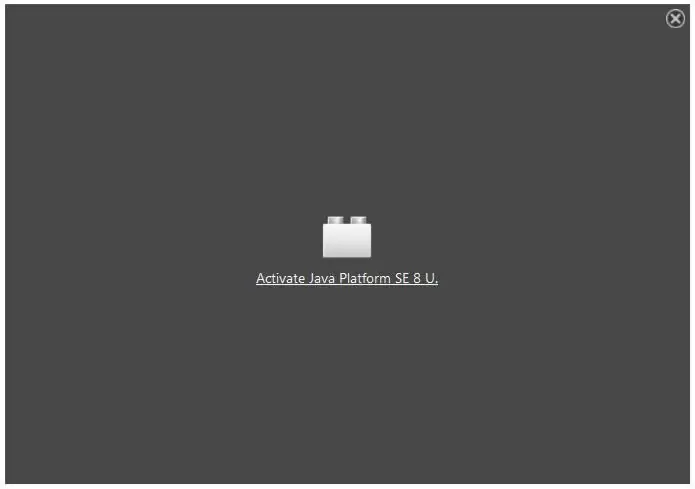
Η μόνη ενέργεια που πρέπει να κάνετε είναι να κάνετε κλικ στην επιγραφή. Επιπλέον, ο Firefox μπορεί να σας ζητήσει να θυμάστε αυτόν τον ιστότοπο και να ενεργοποιείτε πάντα την προσθήκη Java σε αυτόν. Εάν εμπιστεύεστε αυτόν τον ιστότοπο, επιβεβαιώστε την επιλογή σας στο πλαίσιο διαλόγου (Να επιτρέπεται και να θυμάστε).
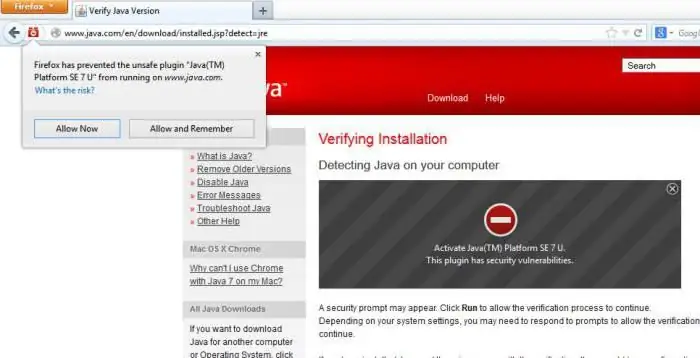
Επίσης, μερικές φορές ο αποκλεισμός εφαρμογών προέρχεται από την ίδια την Java, όχι από τον Firefox. Οι πιο σύγχρονες εκδόσεις της Java έχουν μια σειρά από μάλλον αυστηρές απαιτήσεις για την εκτέλεση εφαρμογών. Εάν ο προγραμματιστής είναι άγνωστος, τότε πιθανότατα η δυνατότητα εκτέλεσης μιας εφαρμογής Java θα αποκλειστεί. Ακόμα κι αν αποφασίσετε να ενεργοποιήσετε τη Java στον Firefox με μη αυτόματο τρόπο, αποκτώντας πρόσβαση στις ρυθμίσεις ασφαλείας και επιλέγοντας την επιθυμητή τοποθεσία ή εφαρμογή ως εξαίρεση, το πρόγραμμα περιήγησης θα εξακολουθεί να τις θεωρεί ύποπτες και θα εμφανίζει μια προειδοποίηση για μια πιθανή απειλή.
Πώς να ενεργοποιήσετε την υποστήριξη Java στον Firefox
Υπάρχει ένας άλλος τρόπος για να ενεργοποιήσετε την υποστήριξη Java. Πρώτα πρέπει να μεταβείτε στη σελίδα με πρόσθετα (ανοίξτε το μενού και επιλέξτε το κουμπί "Πρόσθετα" ή πατήστε τη συντόμευση πληκτρολογίου Ctrl-Shift-A). Θα δείτε μια λίστα με πρόσθετα, μεταξύ των οποίων πρέπει να βρούμε τα ακόλουθα:
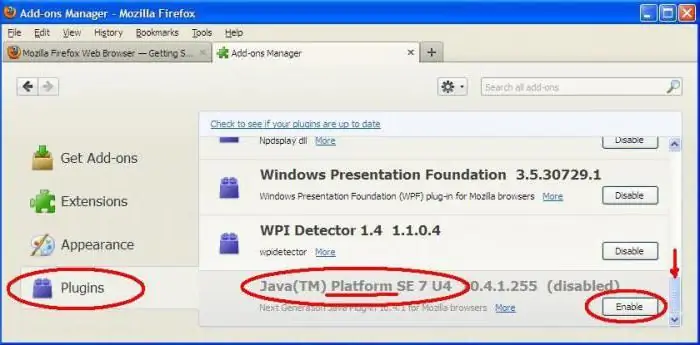
Αναυτό το πρόσθετο δεν θα βρίσκεται στη λίστα, χρησιμοποιήστε τη γραμμή αναζήτησης στην επάνω δεξιά γωνία. Μπορείτε να κάνετε αναζήτηση με τη λέξη Java - η αναζήτηση θα επιστρέψει πολλά πρόσθετα, από τα οποία μπορείτε να επιλέξετε το κατάλληλο, έχοντας προηγουμένως μελετήσει ποιες λειτουργίες έχουν σχεδιαστεί να εκτελούν.
Εάν όλα τα παραπάνω βήματα δεν σας βοήθησαν να ενεργοποιήσετε τη Java στον Firefox, ίσως χρειαστεί να ενημερώσετε πλήρως την εφαρμογή στον υπολογιστή σας. Για να το κάνετε αυτό, πρέπει να κάνετε λήψη της πιο πρόσφατης έκδοσης από τον ιστότοπο του προγραμματιστή και να την εγκαταστήσετε στη συσκευή σας. Μετά από αυτό, δοκιμάστε να ανοίξετε ξανά τον Firefox και να εκκινήσετε τον προβληματικό ιστότοπο ή την εφαρμογή. Στο τέλος, ένας ιδιότροπος ιστότοπος μπορεί να ανοίξει σε άλλο πρόγραμμα περιήγησης και να δει πώς συμπεριφέρεται εκεί.






